Создание винной бутылки в Photoshop CS6
Конечный результат:
Создание документа:
Создайте новый документ в Фотошопе (Ctrl + N) с параметрами, указанными на скриншоте.
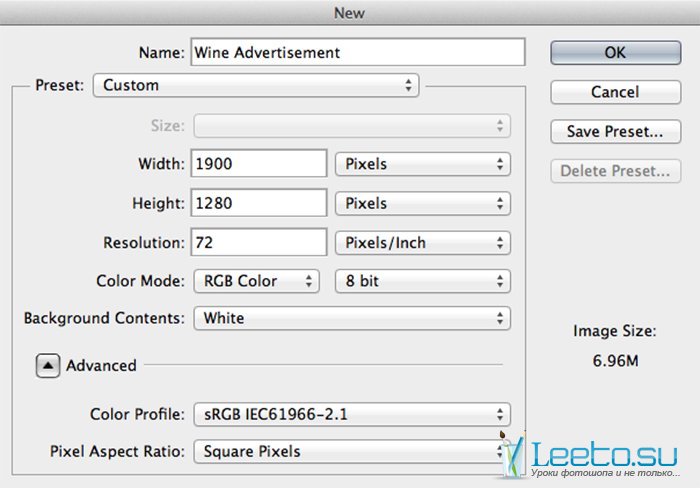
Создайте новый слой (Ctrl + Shift + N) и залейте его цветом #141414, используя инструмент Заливка (Paint Bucket Tool) (G). Затем мягкой кистью нарисуйте большие пурпурные и синие пятна.
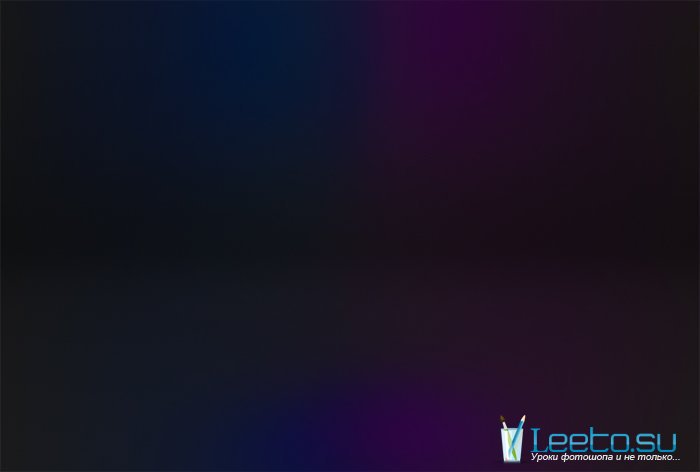
Бутылка
В Фотошопе есть простой способ создать винную бутылку. Её форма есть в стандартном наборе программы. Перейдите в меню 3D > Новая сетка из слоя > Набор сетки (3D > New Mesh from Layer > Mesh Preset) и увидите там пункт Винная бутылка (Wine Bottle). Но в этом уроке мы пойдём другим путём и создадим бутылку из контура. Поняв этот метод, Вы сможете создавать любые 3D-объекты.
Для начала найдите фотографию бутылки в Интернете. Нам нужен фронтальный вид. Вставьте фотографию в созданный документ.

Создание контура
Отведите направляющую и расположите её в центре бутылки, чтобы определить половину. Выберите инструмент Перо (Pen Tool) (P) и в настройках выберите режим Контур (Path).

Обрисуйте правую сторону бутылки. На скриншоте я выделил контур синим цветом, чтобы лучше было видно.

Создайте новый слой (Ctrl + Shift + Alt + N) и перейдите в меню 3D > Новая 3D-экструзия из выделенного контура (3D > New 3D Extrusion from Selected Path). После этого можете скрыть фотографию бутылки.
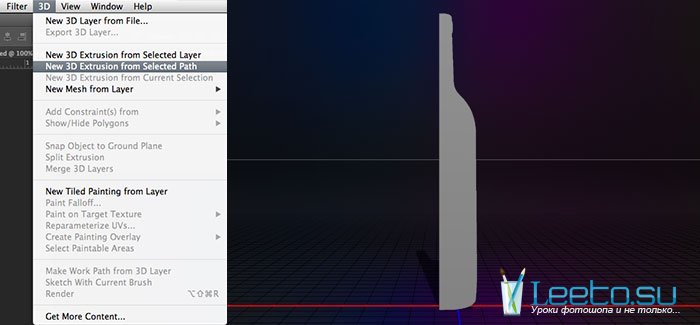
Вторая половинка
Выберите слой бутылки и в панели 3В выберите сетку бутылки (Bottle).
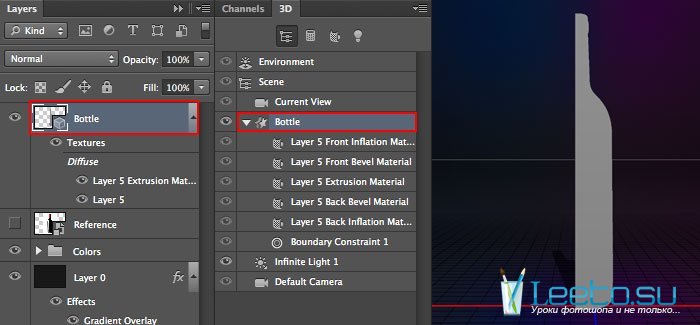
В панели Свойства (Properties) перейдите во вкладку деформации.
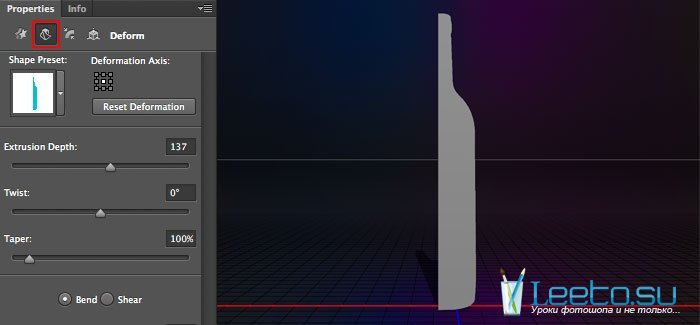
Сместите ось деформации на левую среднюю точку.
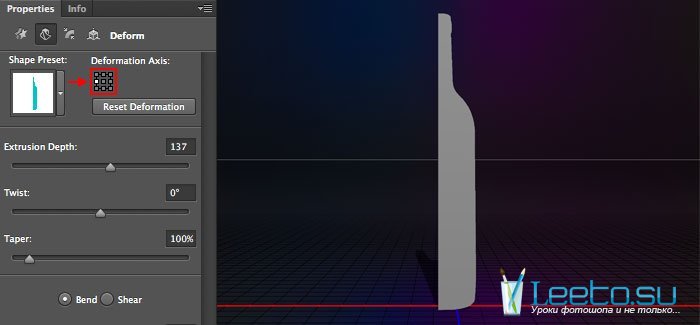
Выберите тип деформации Изгиб (Bend) и установите Угол по горизонтали (Horizontal Angle) на -360. Бутылка будет вытянута вокруг левого края фигуры.
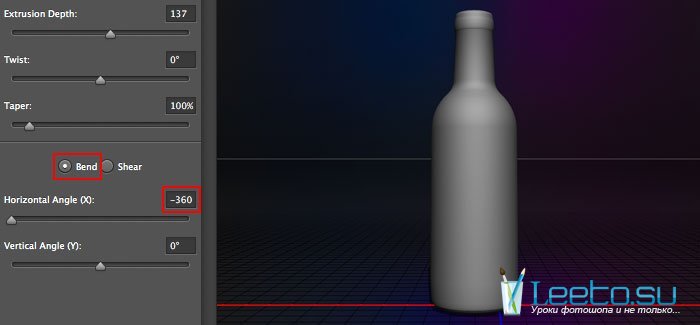
Свет
Форма бутылки готова. Теперь перейдём к работе над освещением. В панели 3D выберите пункт Бесконечный свет (Infinite Light).
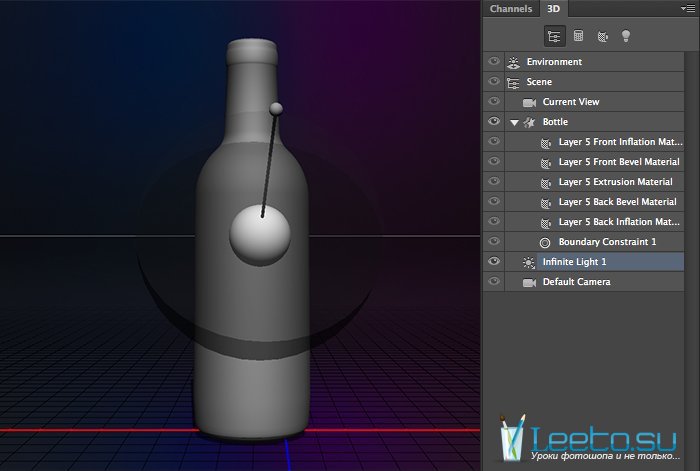
На холсте появится рычажок, контролирующий направление света. Я решил расположить источник света на правой стороне. Для этого нужно расположит маленькую сферу справа от бутылки.

В панели свойств света измените цвет на #ac5cff и повысьте его Интенсивность (Intensity) до 215%, а чтобы избавиться от резких краёв тени, установите Сглаживание (Softness) на 65%.
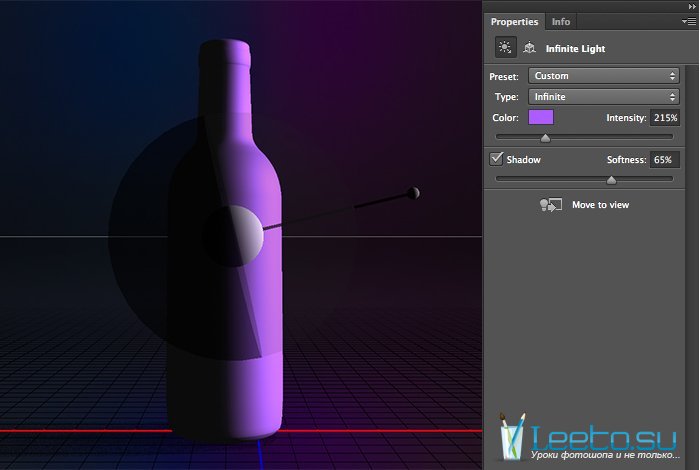
Дополнительное освещение
Сейчас мы осветим левую половину бутылки другим цветом. В панели 3D кликните на иконку создания света и выберите пункт Новый бесконечный свет (New Infinite Light).
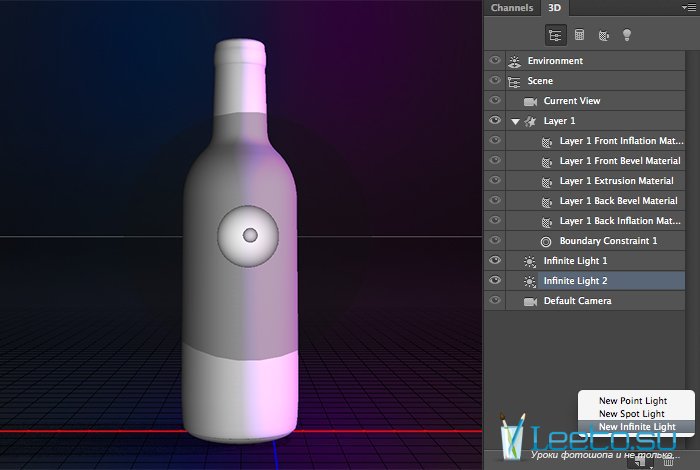
Расположите источник света сверху слева перед бутылкой.

Измените цвет на #0060ff и введите те же самые значения интенсивности и сглаживания.
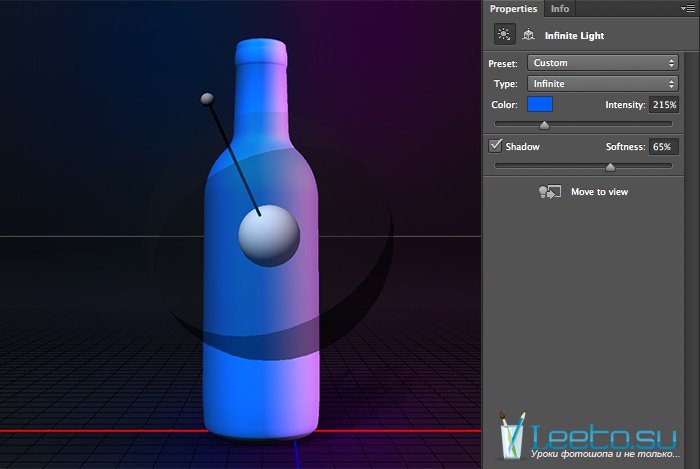
Освещение на основе картинки
Если Вы читали мой урок «Освещение на основе картинки», то знаете, как такой тип освещения может улучшить 3D сцены.
В свойствах Окружающей среды (Environment) кликните на иконку папки и выберите пункт Загрузить текстуру (Load Texture). Выберите изображение, которое, на Ваш взгляд, будет хорошо смотреться в бутылке (отражаться на ней). На сайте компании Adobe можно найти не мало изображений, которые подойдут для такого типа освещения (Creative Image Based Lights), а также в интернете можно найти то, как Far cry 3 купить на дешевле всего.
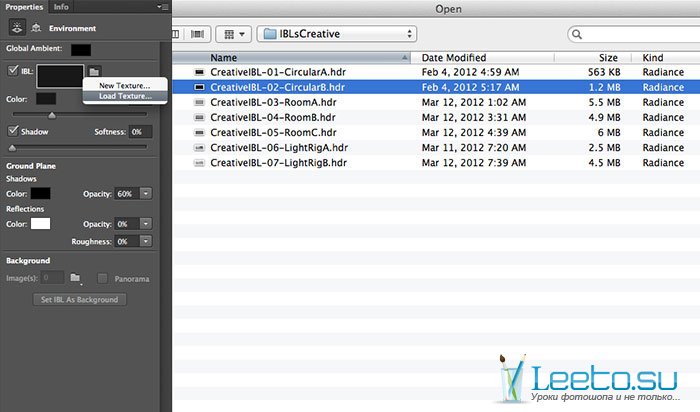
Так как мы не добавили ни одного материала на бутылку, то Вы не увидите сильных изменения после создания освещения на основе картинки. Рычажок, который Вы видите на скриншоте, позволяет вращать изображение освещения.

Вторая часть урока.









